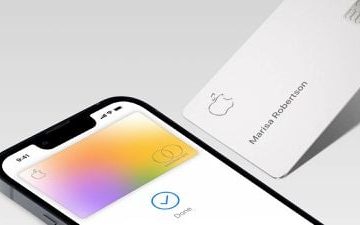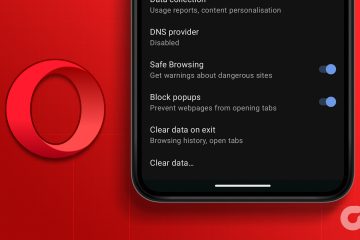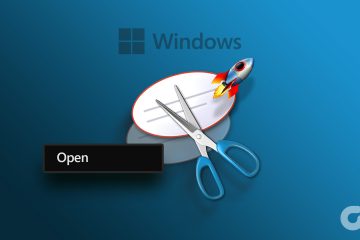Con un sacco di stampanti wireless capaci, stampare documenti dal tuo telefono Android è piuttosto semplice. La maggior parte delle aziende di stampanti come HP, Canon e Brother offre plug-in e app pertinenti per consentirti di stampare file dal tuo telefono senza problemi. Ma molti si sono lamentati della mancata visualizzazione della stampante sul proprio telefono Android. Ecco i modi migliori per correggere l’errore”questa stampante non è al momento disponibile”su Android.
Sia che tu preferisca una connessione via cavo o wireless, esamineremo tutti i metodi possibili per rendere la tua stampante disponibile sul tuo telefono Android. Iniziamo con alcune delle correzioni di base.
1. Riavvia il telefono, la stampante e il router Android
Dovresti riavviare tutti i dispositivi connessi e iniziare a cercare la stampante di casa o dell’ufficio su Android.
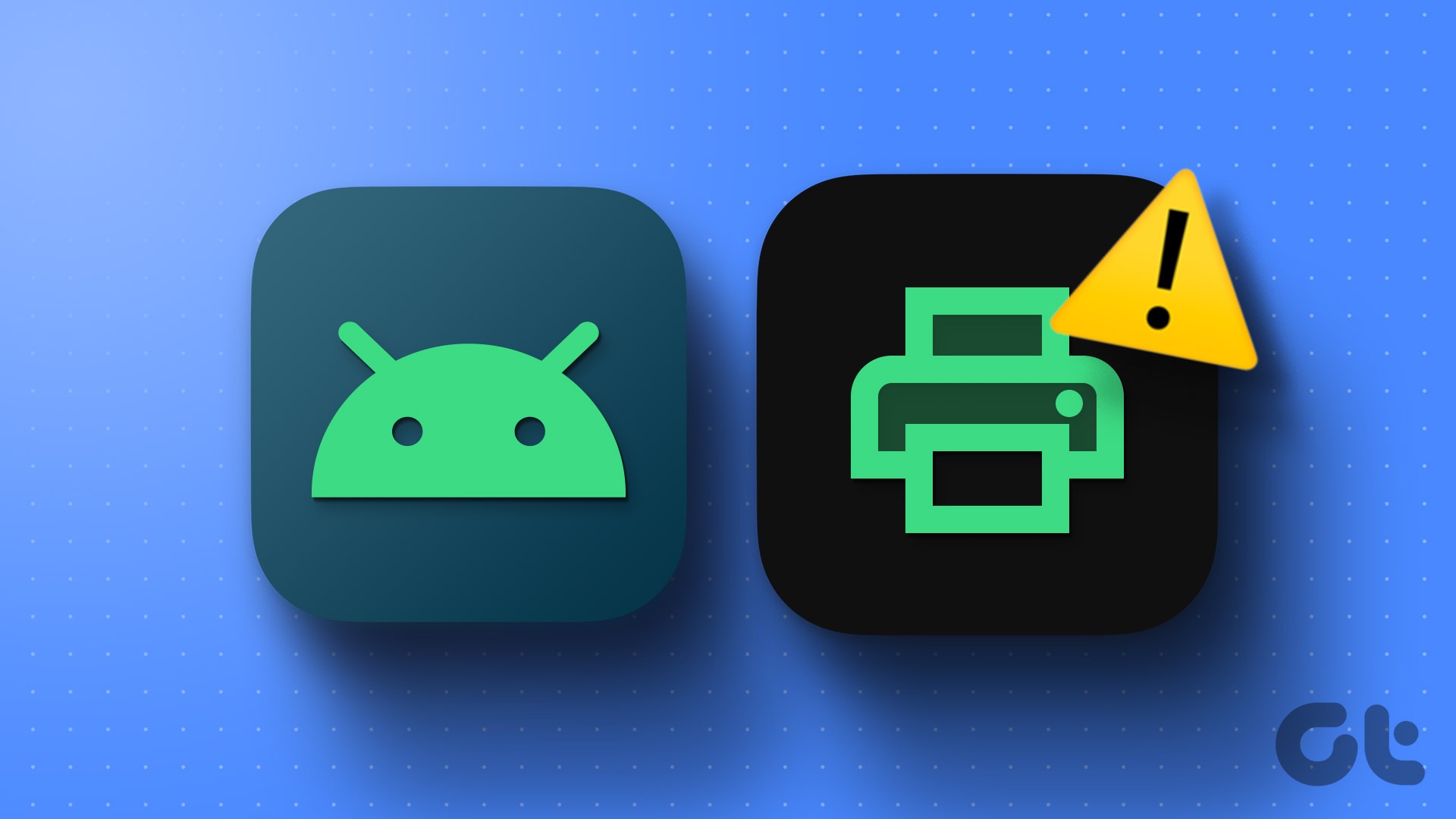
Passaggio 1: scorri verso il basso dalla schermata principale. Scorri di nuovo verso il basso per controllare gli interruttori rapidi.
Passaggio 2: tocca il pulsante di accensione e premi Riavvia.
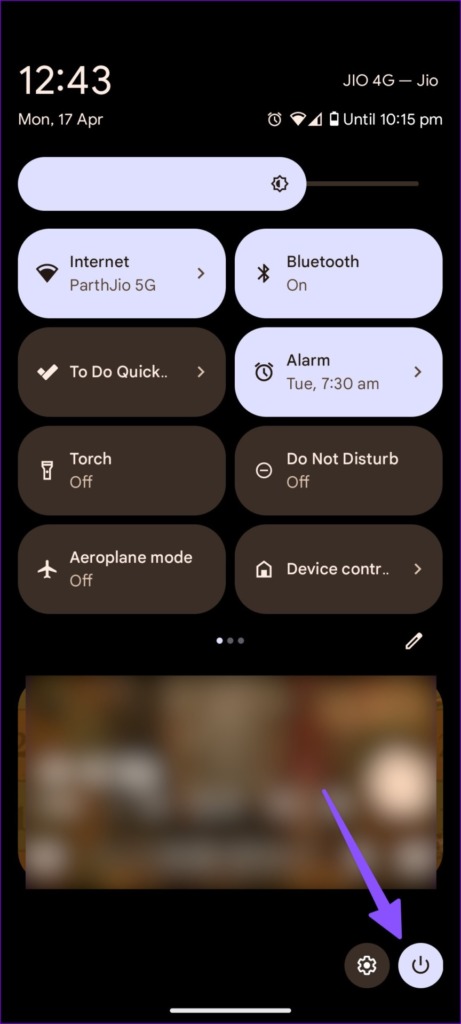
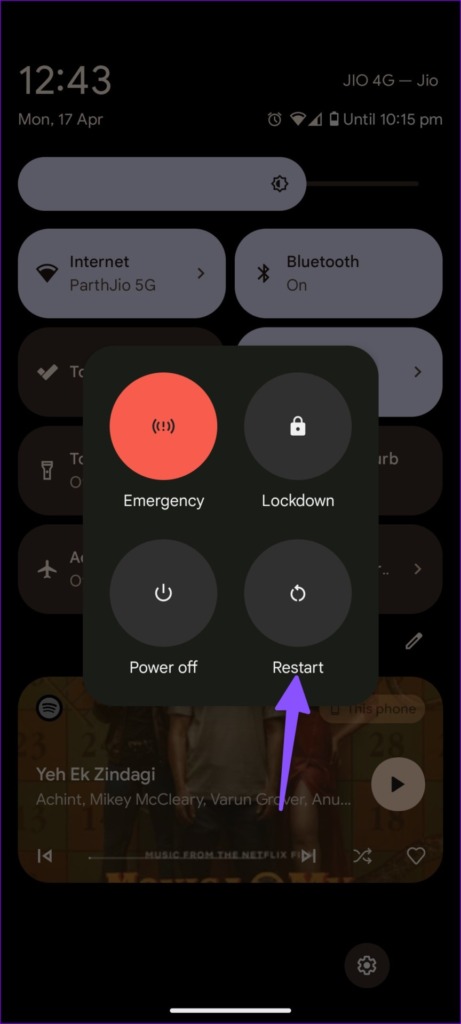
Spegni la stampante rimuovendola dall’alimentazione e ricollegandola. Puoi anche riavviare il router e controllare la tua stampante su Android.
2. Installa app pertinenti
La maggior parte delle stampanti wireless richiede un plug-in o un’app complementare su Android per funzionare come previsto. La connessione della stampante e del telefono Android alla stessa rete Wi-Fi non funzionerà qui.
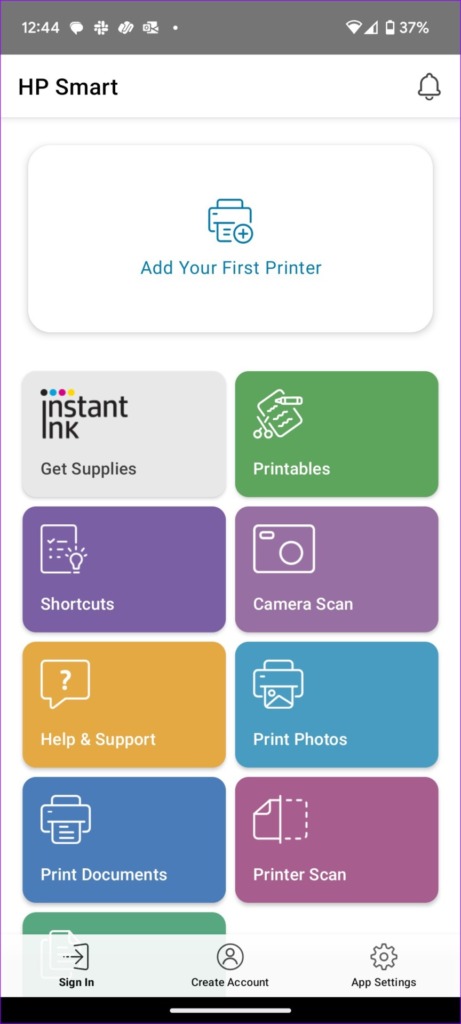
Se disponi di una delle nuove stampanti HP, scarica HP Printer App di servizio dal Play Store utilizzando il collegamento sottostante. Puoi anche scaricare l’app HP Smart per avere un maggiore controllo sulla tua stampante.
Scarica il plug-in HP Print Service
Anche le stampanti Canon sono popolari. Se hai una stampante Canon a casa o in ufficio, scarica Canon Printer Service dal Google Play Store. L’app consente di stampare su stampanti Canon tramite una rete.
Scarica Canon Print Service su Android
3. Risolvere i problemi relativi alla connessione wireless della stampante
Prima di apportare modifiche al telefono Android, è necessario correggere i comuni problemi di rete sulla stampante.
Connessione di rete debole: la maggior parte delle stampanti wireless utilizza una frequenza Wi-Fi a 2,4 GHz , che è lento e non ha un lungo raggio. Dovrai tenere il telefono Android e la stampante vicino al router. Controlla stampante: alcune stampanti entrano in modalità sospensione dopo essere rimaste inattive per un certo periodo di tempo. Dovresti cercare il Wi-Fi o un pulsante di accensione sulla stampante e riaccenderlo. Assicurati che la tua stampante abbia abbastanza inchiostro e carta. Dovrai anche rimuovere tutta la carta bloccata dalla stampante.
4. Usa un cavo USB
Se una connessione wireless non funziona e sei di fretta, prova a usare un cavo per stampare i documenti. Prendi un cavo dati e collega il tuo telefono Android a una stampante. Prima di stampare un documento, controlla la connessione del cavo e assicurati che non ci siano danni importanti su nessuno dei lati.
5. Force Stop Printer Spooler Service
Dovrai forzare l’arresto del servizio Printer Spooler sul tuo Android per risolvere il problema”stampante non disponibile”.
Passaggio 1: Apri l’app Impostazioni sul tuo telefono Android.
Passaggio 2: seleziona App.
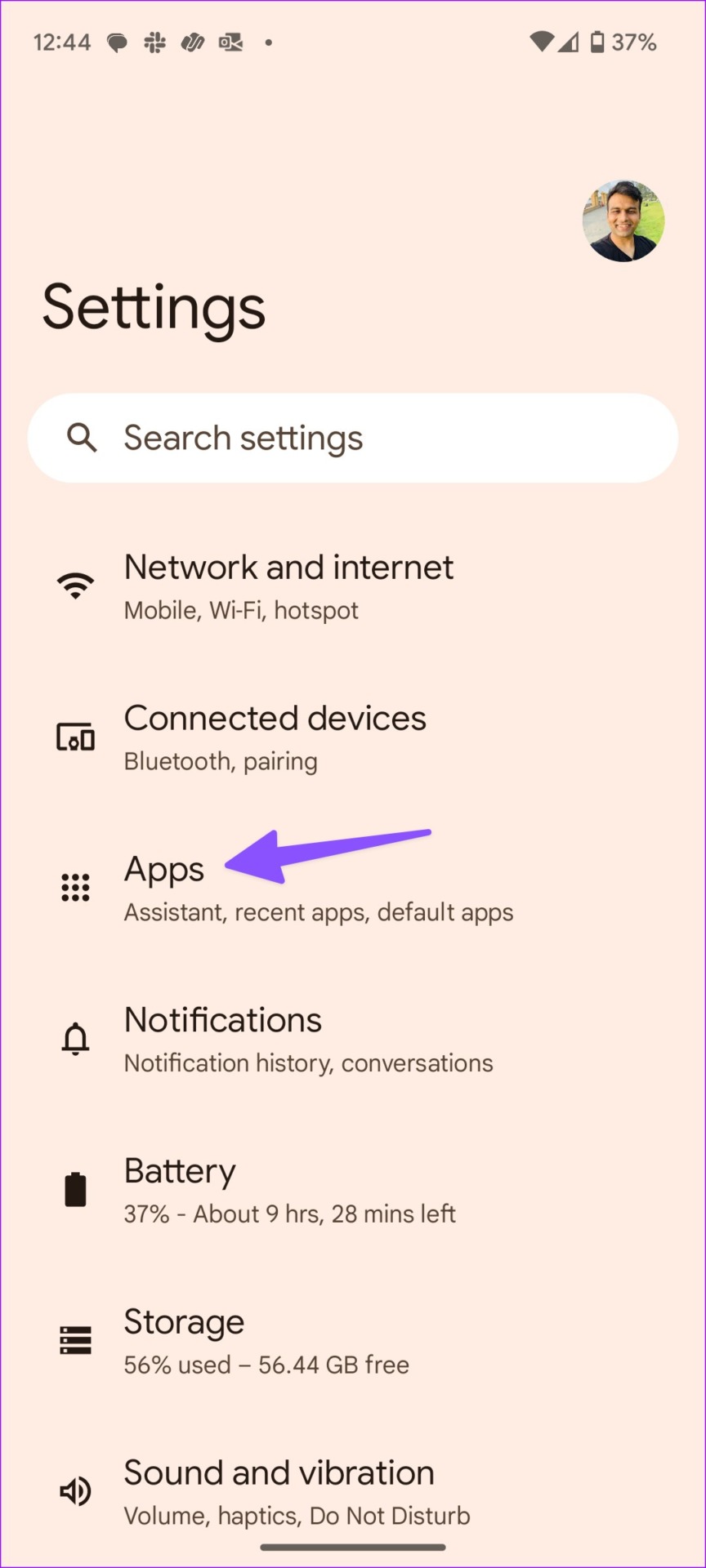
Passaggio 3: tocca”Vedi tutto apps.’
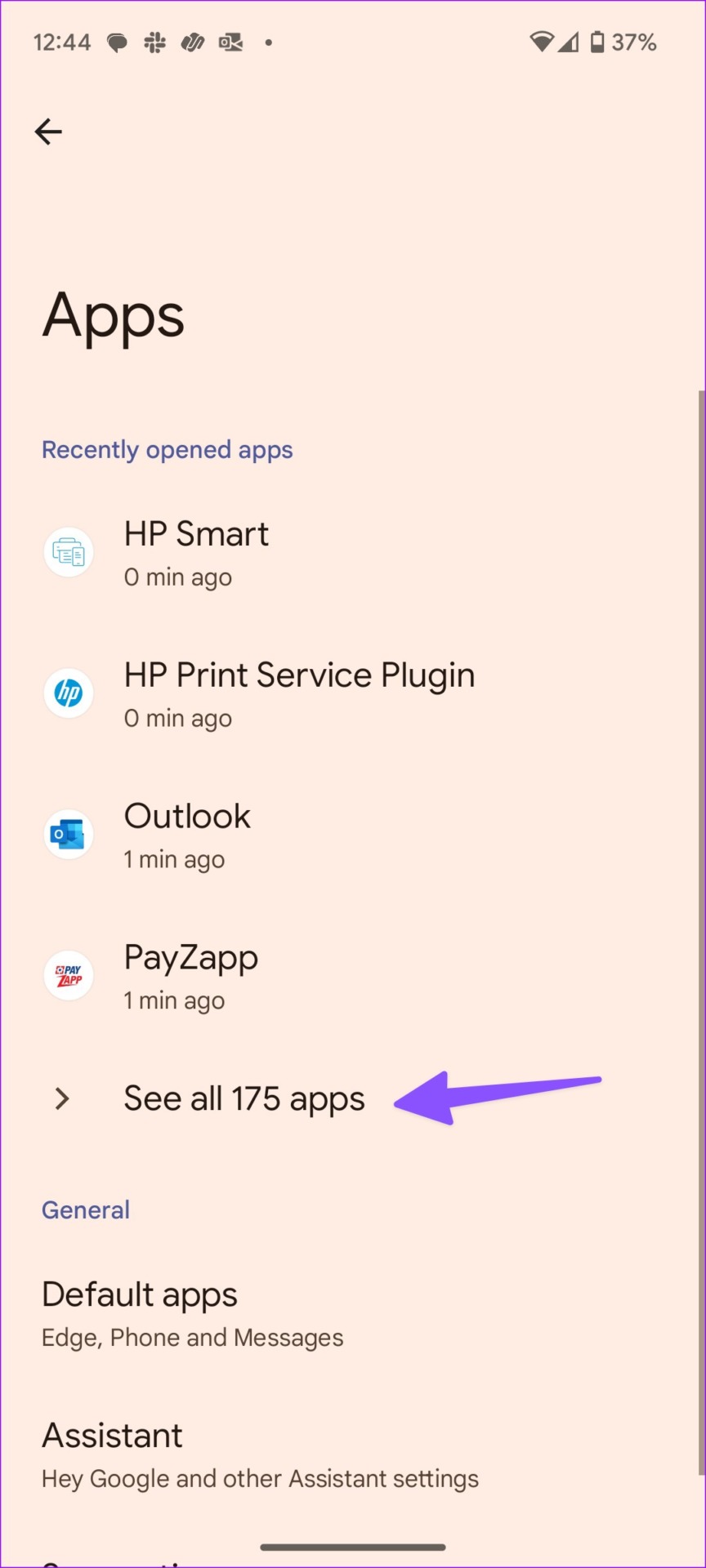
Passaggio 4: tocca il menu con i tre puntini verticali nell’angolo in alto a destra e seleziona Mostra sistema dal menu contestuale.
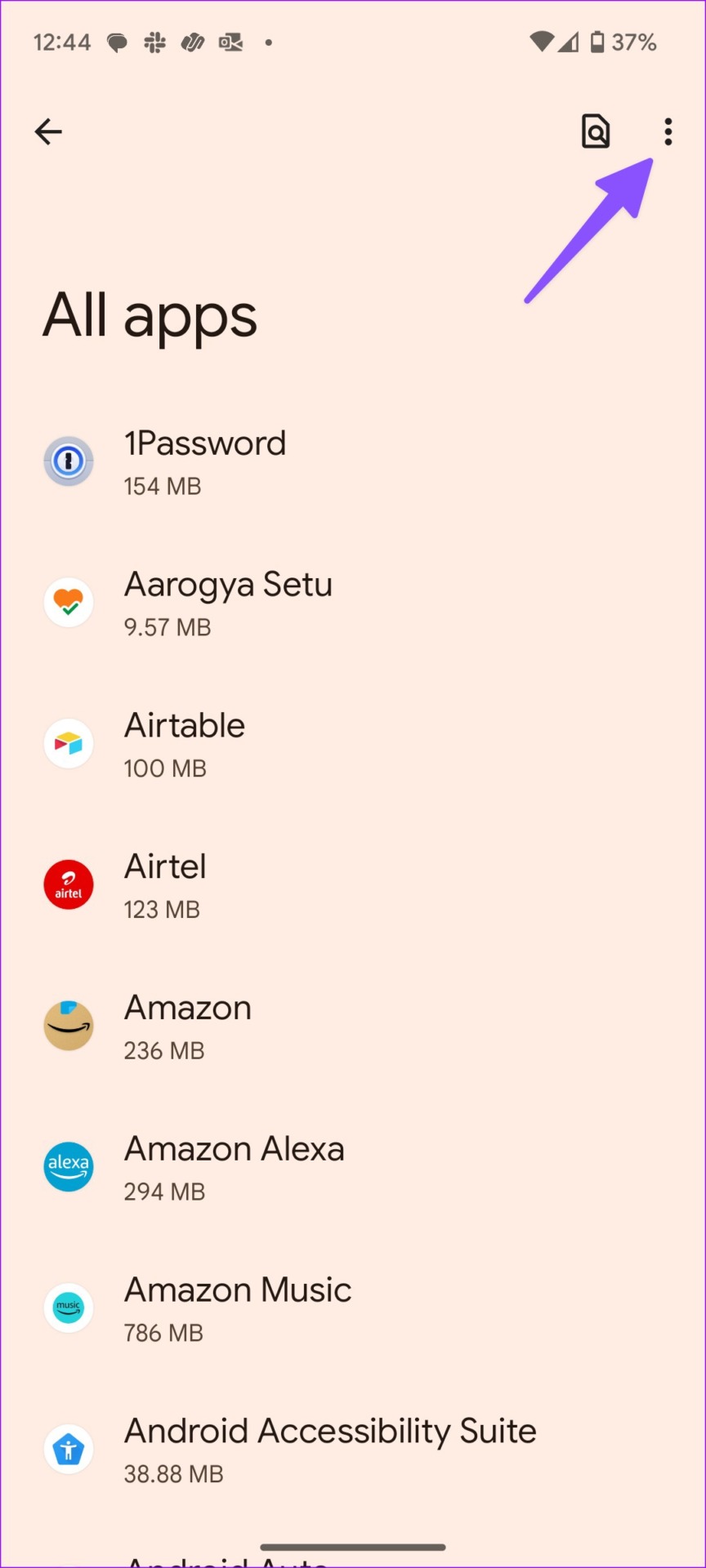
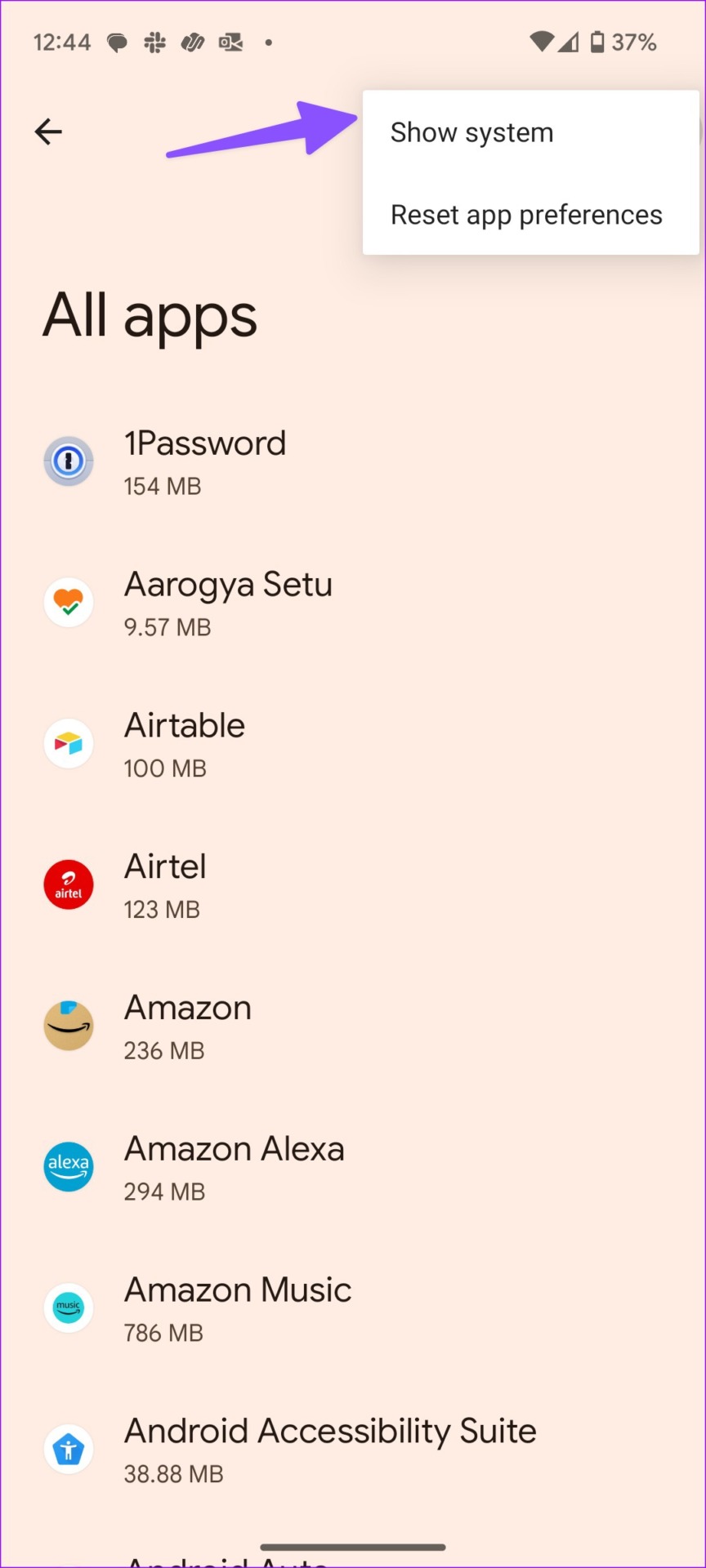
Passaggio 5: scorri fino allo spooler della stampante.
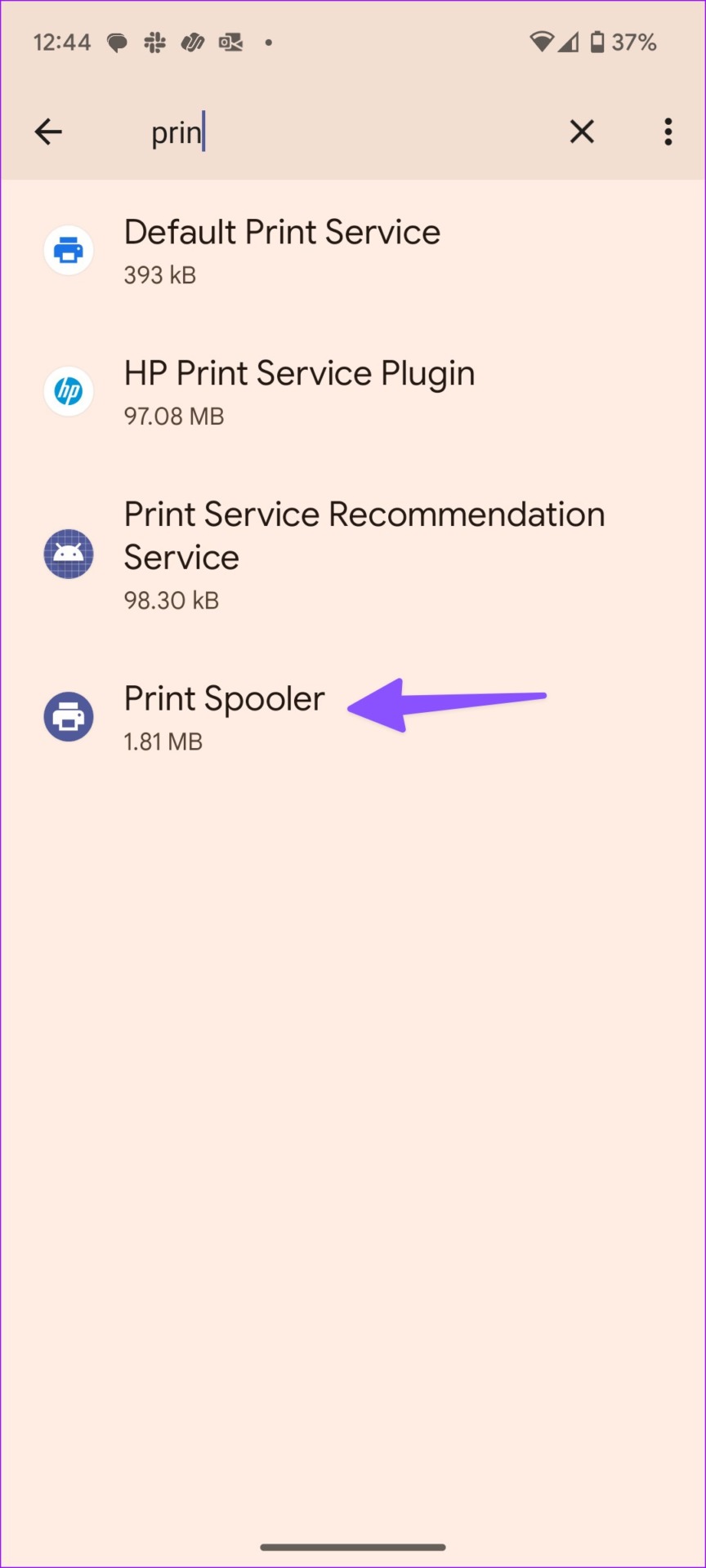
Passaggio 6: Tocca Forza interruzione e prova a stampare nuovamente il documento.
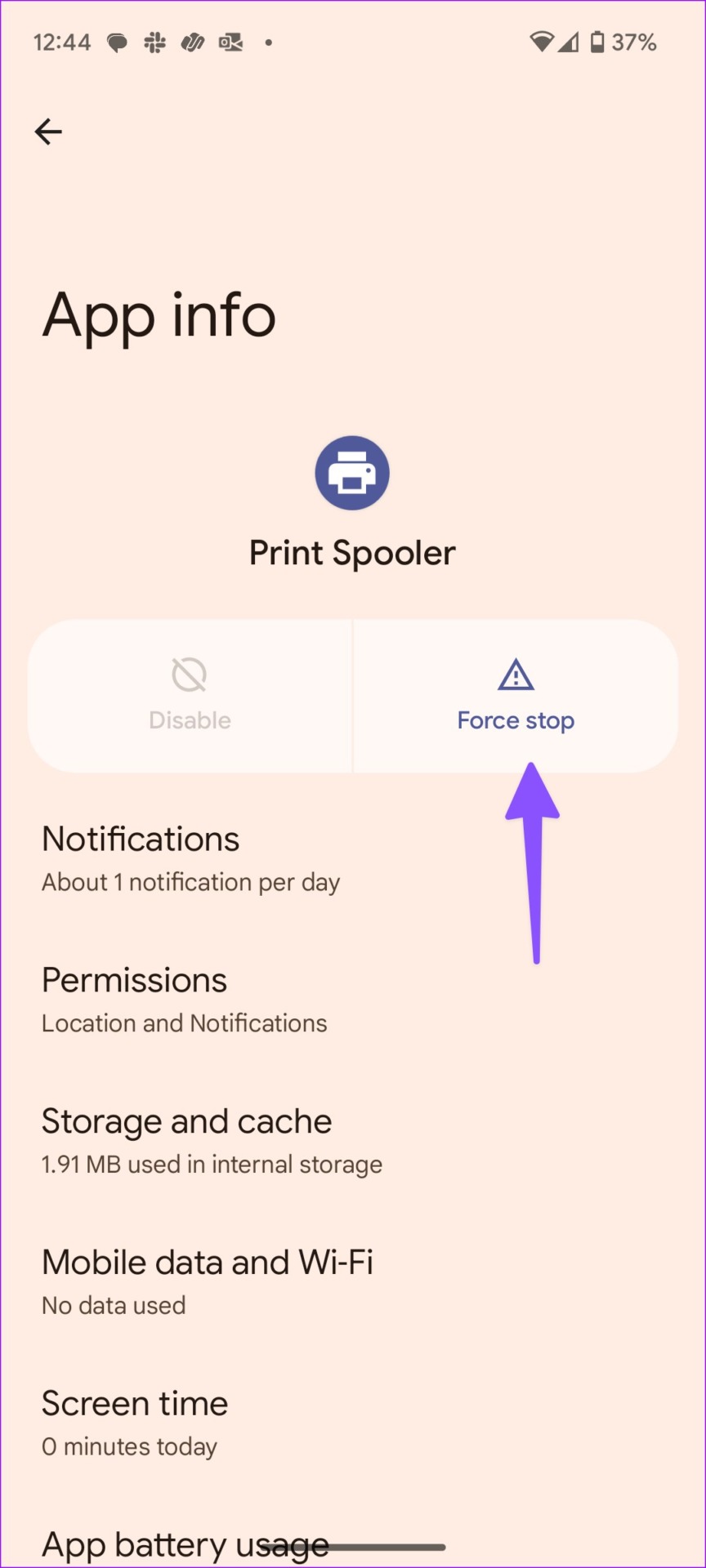
6. Cancella dati per il plug-in dell’app
Dovrai cancellare i dati sul plug-in dell’app della stampante per correggere l’errore”questa stampante non è ora disponibile”.
Passaggio 1: Trova l’app complementare della tua stampante dal menu del cassetto delle app. Premi a lungo sull’app e apri il menu delle informazioni sull’app”i”.
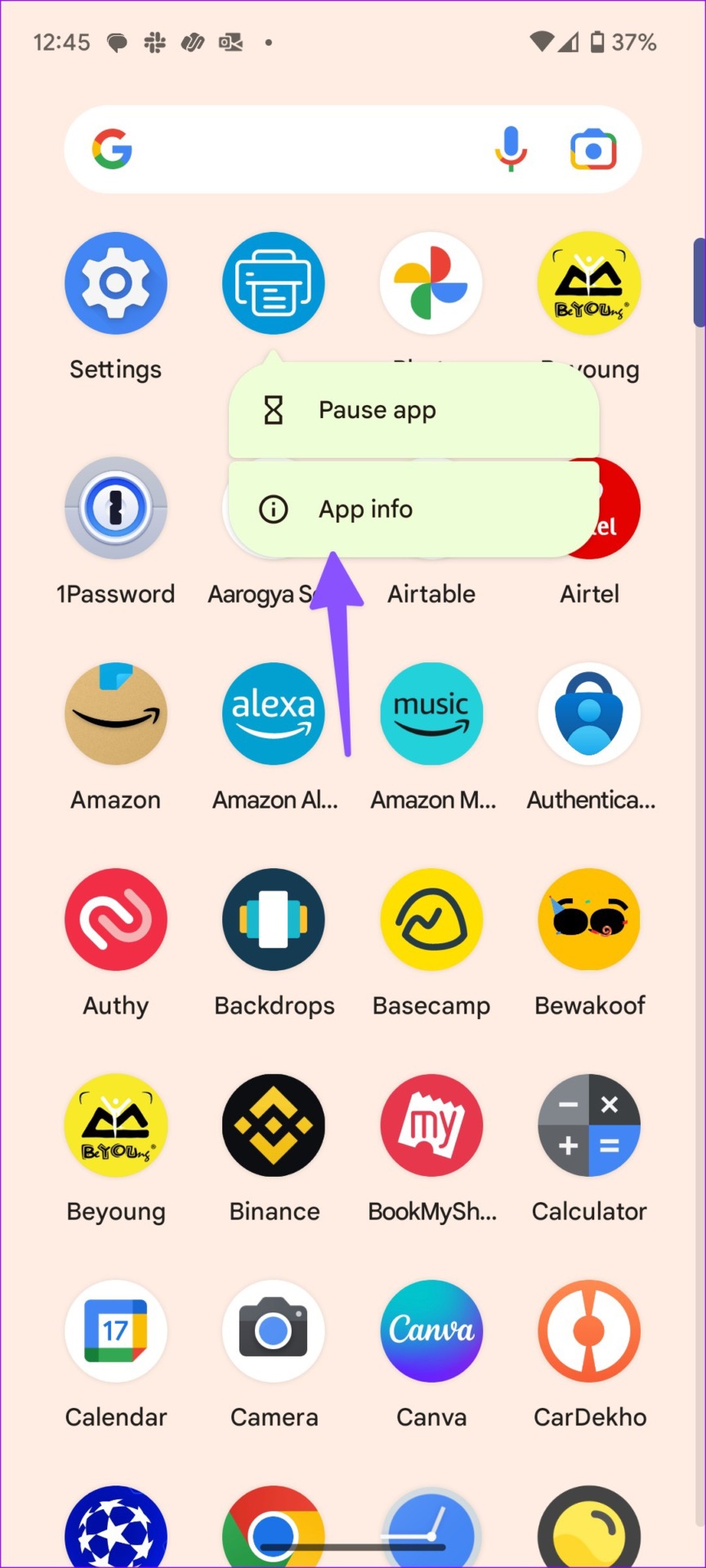
Passaggio 2: seleziona”Archiviazione e cache”.
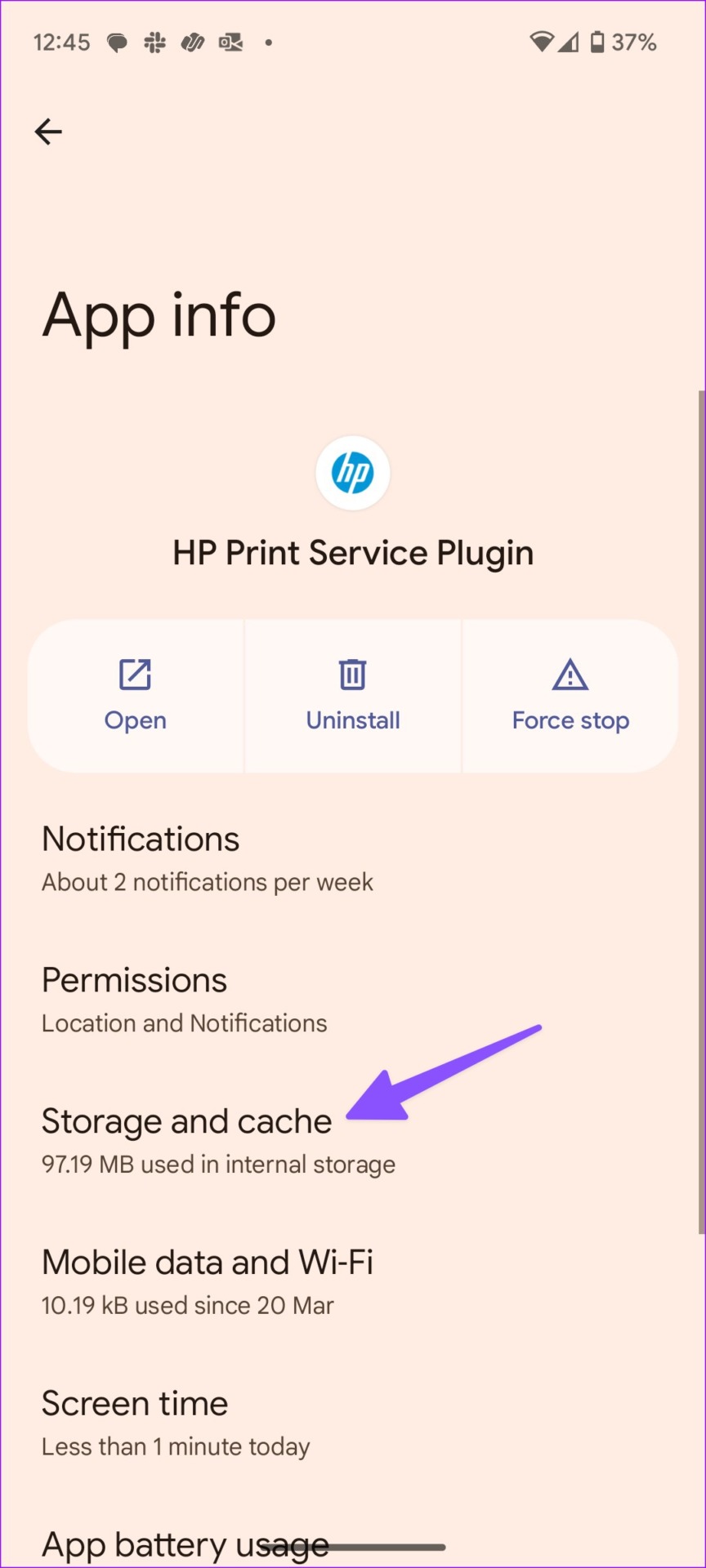
Passaggio 3: tocca Cancella cache dal seguente menu.
7. Abilita servizio di stampa
Se hai disabilitato il servizio di stampa sul tuo telefono Android, non troverà la stampante.
Passaggio 1: apri le Impostazioni app sul tuo telefono Android.
Passaggio 2: seleziona Dispositivi connessi.
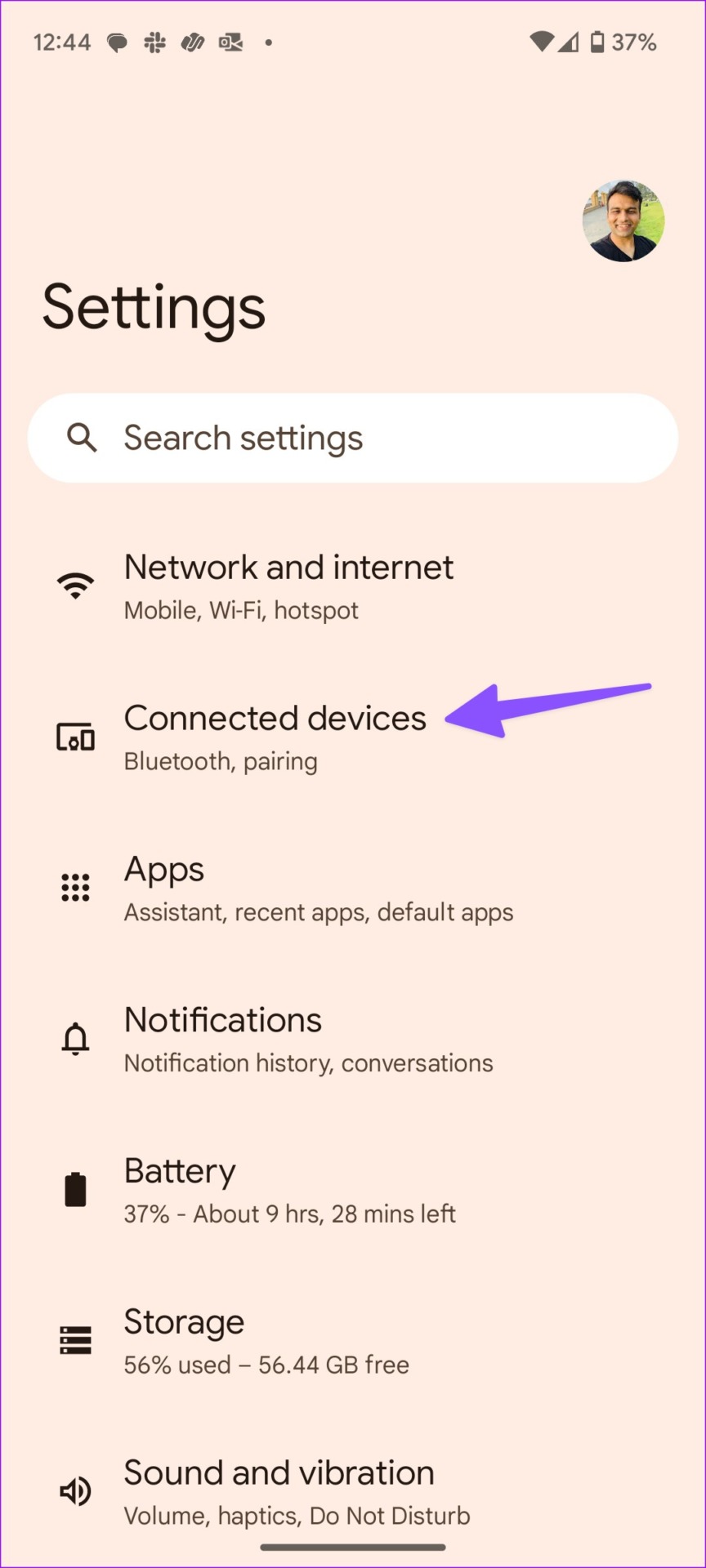
Passaggio 3: tocca Connessione preferenze.
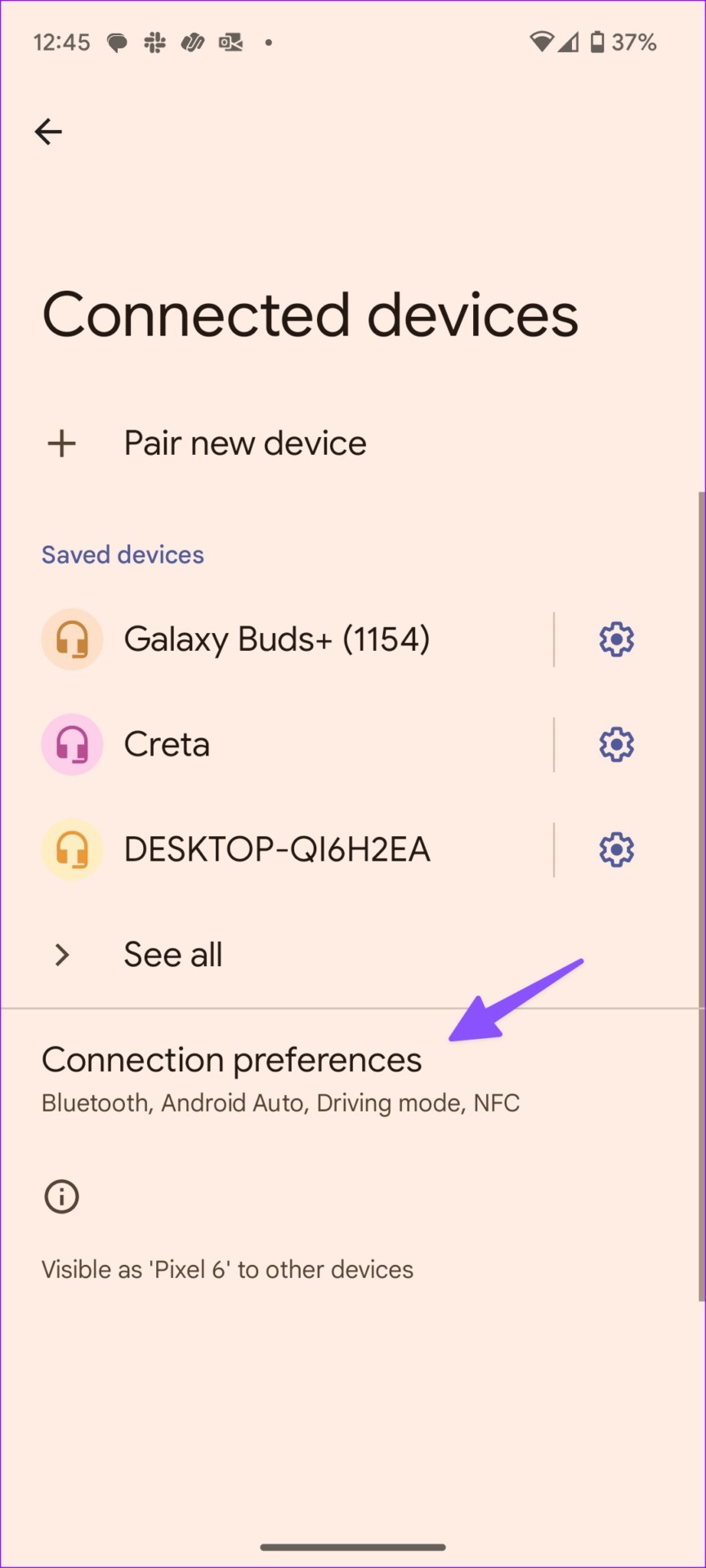
Passaggio 4: seleziona Stampa.
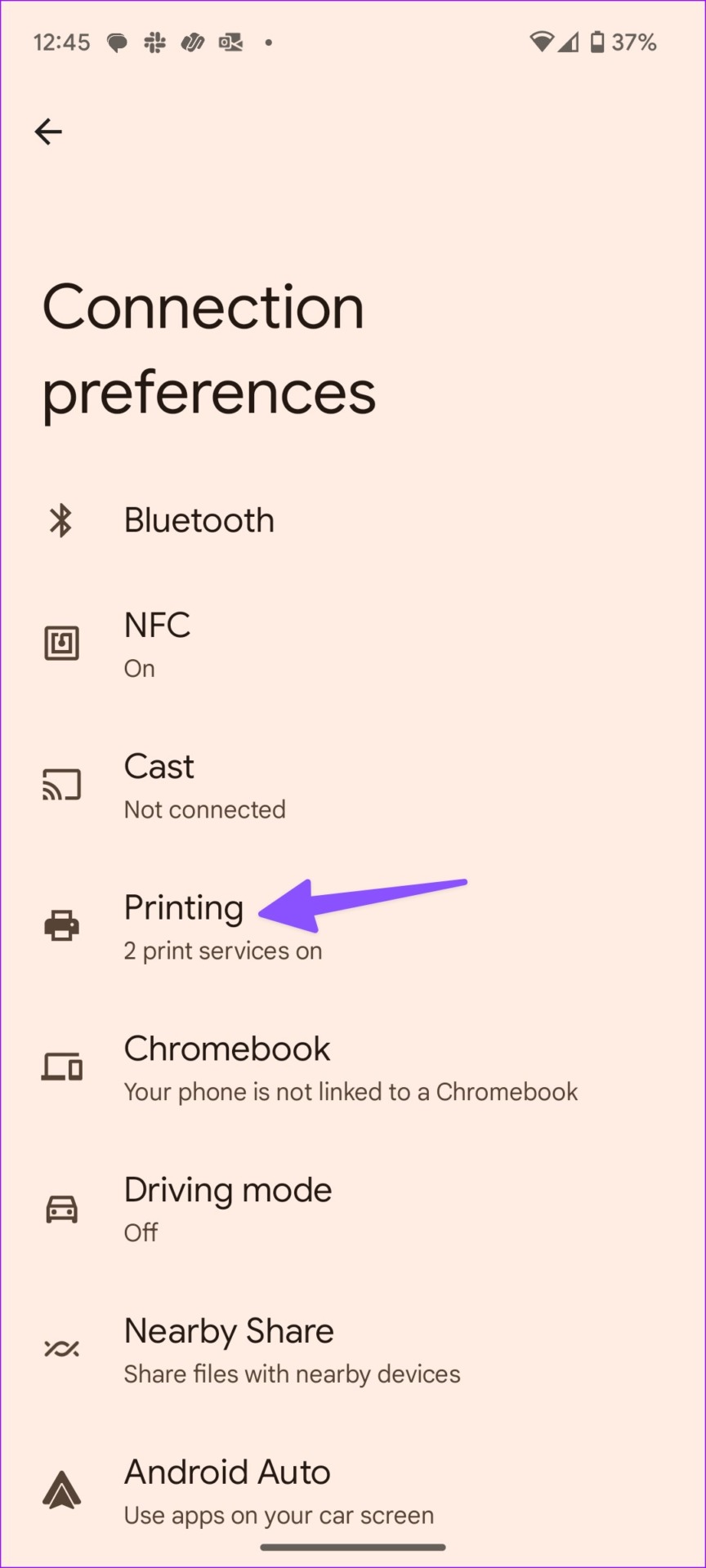
Passaggio 5: Tocca il servizio della tua stampante. Abilita l’interruttore dal seguente menu.
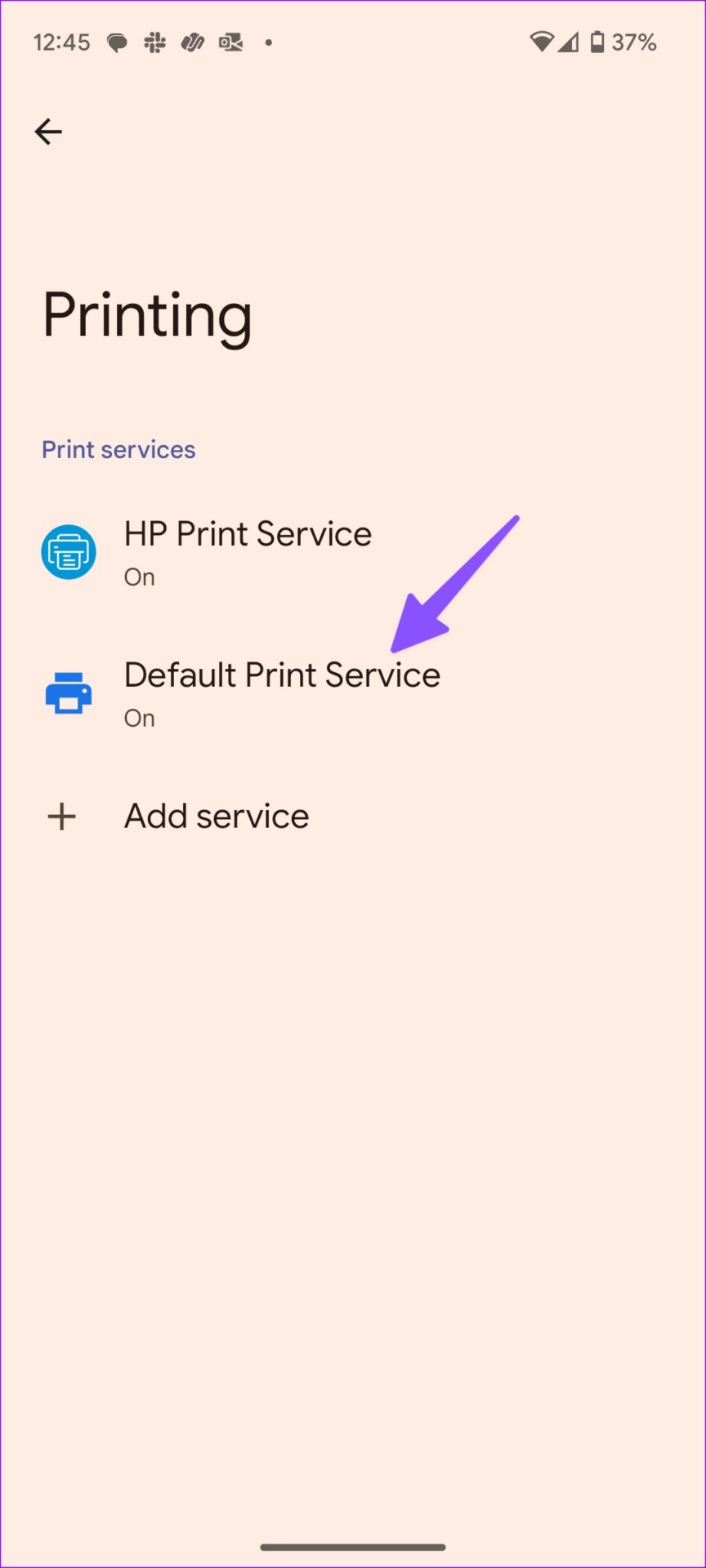
8. Prova i servizi di stampa di terze parti
Se i servizi di stampa HP, Canon o Brother non funzionano correttamente, installane uno di terze parti. Il Google Play Store è ricco di servizi di stampa di terze parti tra cui scegliere. Puoi scaricare il servizio di stampa mobile NokoPrint dal Play Store.
L’app ti consente di stampare PDF, foto, documenti e pagine Web sulla maggior parte delle stampanti Wi-Fi, Bluetooth e USB.
Stampa documenti da telefono Android
Il telefono Android che non riesce a connettersi alla stampante può confonderti. Prima di utilizzare l’iPhone del tuo amico per stampare i file, usa i trucchi sopra per risolvere il problema”la stampante non è disponibile”in pochissimo tempo.